Обнуляем сразу оба счетчика
- Выключаете аппарат.
- Зажимаете клавишу «Меню» и одновременно кнопку «Вкл» на МФУ.
- На экране появится сообщение «MAINTENANCE».
- Ищите строку под номером 84 и нажимаете «Ок».
- Когда появится надпись «PROCESS CHECK» нажимаете на «Ок».
- После отображения надписи «PLZ POWER OFF/ON» выключаете аппарат.
- Включаете Brother, на экране появится сообщение «PROCESS CHECK».
- Заходите в подраздел «RESET TONER COUNT» и подтверждаете обнуление картриджа нажатием «Ок».
- Возвращаетесь в предыдущее меню и, чтобы обнулить фотовал, заходите в меню «RESET DRUM COUNT» и также подтверждаете нажатием кнопки «Ок».
- Выключаете МФУ.
- Снова зажимаете кнопку «Меню» вместе с включением.
- Когда на экране напишет «MAINTENANCE», заходите в «PROCESS CHECK» и кнопкой «Ок» активируете опцию «CHEKER MODE OFF».
- Если сброс удался, на дисплее отобразится «PLZ POWER OFF/ON».
- Перезагрузите технику и сделайте печать пробника.
5 / 5 ( 1 голос )
Первый способ: аппаратный
- Сбросить счетчик картриджа на принтере от Бразер, если он перестал распечатывать из-за блокировки, можно с помощью аппаратного способа. Для этого:
- Включите оргтехнику, дождитесь, пока механизм перестанет функционировать (можно определить по утихшему шуму), после чего откройте крышку.
- Найдите слева от крышки рычажок. Затем аккуратно отсоедините его, после чего постарайтесь утопить в корпусе оргтехники.
- Теперь можете аккуратно вынуть картридж и отделить его от фотобарабана.
- Вставьте блок с фотобарабаном обратно в печатающее устройство и нажмите на датчик, отвечающий за открытие передний крышки с помощью прямой отвертки.
- Зажмите флажок и дождитесь, пока придут в действие шестерни – отпустите его, после чего еще раз зажмите. Проделайте данное действие пару раз на протяжении 4 секунд.
- Дождавшись, пока механизм перестанет функционировать, отпустите датчик, находящийся справа, который ранее был зажат отверткой.
- С левой стороны выдвиньте рычажок. Прикрепите его к крышке (передней).
- Достаньте барабан, соедините с тонер-картриджем, установите деталь на место, закройте крышки. Запустите обнуленное устройство, сделайте пробную печать.
Для чего нужен сброс счетчика
Расчиповкой называется процедура изменения настроек оборудования. Сама защита действует по следующему принципу:
- производитель устанавливает в систему специальный счетчик;
- чип во время печати считает количество использованных листов, и, после исчерпания ресурса картриджа, сигнализирует об этом пользователю, блокируя аппарат.
Каждый картридж имеет свой ресурс. Бывают емкости для тонера, рассчитанные на 2500 листов, а бывают – на 1000 листов. В соответствии количеству листов, программируется и чип. После превышения лимита печати появляется сообщение “Замените расходные материалы”, “Нет тонера”, или просто мигает индикатор. Но, хотя вы и сможете засыпать новый тонер, чип все равно будет считать, что картридж пустой, и не позволит аппарату работать. Чтобы избавиться от этой проблемы, был придуман способ обнуления счетчика.
Как включить принтер со статусом «отключен (Offline)»
Алгоритм диагностики сводится вот к таким пунктам:
- Во первых, если вы обнаружили недоступность принтера в консоли управления печатью, то первым делом проверьте сетевую доступность, например, через веб-интерфейс или ping. Если у вас устройство отвечает, то переходим ко второму пункту
- Как говорится, семь бед один ресет, попробуйте перезагрузить ваш принтер, вытащите из него шнурок питания секунд на 20 и воткните обратно. Устройство за минуту загрузиться (Я подробно уже все расписывал в статье, когда не печатал принтер, не поленитесь прочитать). После чего проверяем его статус на сервере. Если не помогло, то пробуем следующий метод.
- Есть давно известная проблема на печатающих устройствах и связана она с протоколом SNMP. Операционная система Windows 7 и выше, автоматически пытается опрашивать сетевой принтер по протоколу SNMP, делается это для того, чтобы определить есть ли на устройстве печати проблемы или нет. Все современные принтеры имеют в себе такой функционал, и если ваш сервер печати по какой-то причине не смог получить ответ от вашего принтера, то он его в консоли управления одарит статусом отключен (Offlie), хотя он будет доступен.
Для того, чтобы проверить является ли это причиной неисправности, вам нужно выполнить вот такие шаги. Откройте оснастку управление печатью и перейдите в свойства нужного принтера.
Далее выберите нужный порт и нажмите кнопку «Настроить порт». В открывшемся окне «Настройка стандартного монитора порта TCP/IP» снимите галку «Состояние SNMP разрешено» и сохраните настройки.
В англоязычной версии, выберите «Confirure Port — SNMP Status Enabled»
После всех этих действий ваш статус принтера отключен, сменится на «Готов или Ready»
Обратите внимание, что до настроек у меня было 40 заданий в очереди печати
Как видите статус стал «Готов».
Через пол минуты, задания стали отправляться на печать, как видно их уже 37. Поздравляю мы вывели наш принтер из режима Offline.
И создайте тут новый ключ DWORD и именем SNMPLegacy и значением 1.
Если у вас все еще на принтере статус «Отключен», то у вас, что-то с кармой, попробуйте воспользоваться фирменными утилитами от производителя, например, у HP это HP Print and Scan Doctor у других свои, главное не сдаваться.
Когда нужно обнуление?
Суть большинства проблем сводится к тому, что производитель устанавливает на свои печатные устройства не просто счетчик страниц. Речь в данном случае идет о своеобразном замке для принтера и МФУ.
Не секрет, что при полной загрузке картриджа оборудование рассчитано на то, чтобы распечатать определенное количество листов. Средние показатели для принтеров и многофункциональников составляют 1 000 и 2 500 страниц формата А4 соответственно.
Как только счетчик страниц достигает отметки, предусмотренной производителем, принтер или МФУ просит заменить картридж и отказывается функционировать.
С одной стороны, если устройство пишет, что тонер закончился, то требуется замена резервуара. То есть, производителем предусмотрена каждый раз покупка нового расходника. Аналогичная ситуация складывается и со струйными моделями, требующими наличия определенного уровня чернил. В итоге эксплуатационные расходы существенно увеличиваются, поскольку картриджи чаще всего стоят очень дорого. Исходя из этого, многие пользователи предпочитают самостоятельно восстанавливать работоспособность печатных устройств.
Однако упомянутый чип может стать источником проблем при дальнейшей эксплуатации заправленного картриджа. Последний либо не определяется вообще, либо воспринимается техникой как пустой. В подобных ситуациях для того чтобы запустить принтер или многофункциональное устройство, потребуется сбить настройки и обновить (обнулить) тем самым счетчик отпечатанных страниц. Речь в данном случае идет о так называемой расчиповке, которая сводится к корректировкам настроек, позволяющим продолжить эксплуатацию техники.
Что делать, если обнулить чип не получилось?
Но если расчиповать расходный материал принтера или МФУ у вас не получается, тогда остается лишь один выход из подобной ситуации, который заключается в том, чтобы заменить чип
Но нужно обязательно принимать во внимание, что замену чипа придется выполнять каждый раз при перезаправке расходного материала. В целом найти подходящие чипы для картриджей различных моделей принтеров сегодня не проблема, т.к
современный рынок оргтехники и комплектующих к ней переполнен огромным количеством предложений.
Еще один способ решения подобной проблемы состоит в перепрошивке самой оргтехники. Для этого вам придется ознакомиться с соответствующими материалами на нашем сайте или воспользоваться услугами специалистов любого надежного сервисного центра.
Многие из тех, кто являются пользователями оргтехники и, в частности, принтерами HP, во время обслуживания данных аппаратов, сталкиваются с проблемой. Она заключается в том, что вновь заправленные чернилами оригинальные картриджи устройства отказываются воспринимать и принимать к работе, посылая пользователю сообщение о непригодности картриджа. И чтобы устранить данную проблему, мы приведем несколько способов, как обнулить картридж HP, чтобы установленный ЧИП «поверил», что в аппарат установлен новый картридж.
Компания НР в некоторые свои модели установила ID-идентификатор, который распознает и «узнает» последние четыре картриджа, применяемых ранее. Возможно, поэтому после заправки неправильно определяется уровень чернил, после чего аппаратом выдается «ошибка». В этом случае обнулить картридж довольно просто – необходимо нажать «продолжить», чтобы возобновить печать.
Если Вы намерены устранить ошибку, как таковую, можно воспользоваться одним из проверенных способов по использованию заправочного комплекта и технологии процедуры заправки картриджа, чтобы обмануть систему и осуществить обнуление.
Схема для картриджей НР #21 / #22 / #27 / #28 / # 56 / #57 / #58:
Обнуление картриджей также можно провести более простым методом, заклеив на картридже НР специальные контакты. Таким образом, получится стереть данные для ID-идентификатора и обнулить картридж. Только перед тем, как обнулять картриджи для принтера НР
, нужно будет узнать о расположении этих контактов в Вашей модели устройства, используя схемы соответствия. Если модели Вашего аппарата нет в сети, можете попробовать самостоятельно заклеивать контакты «вслепую», чтобы изменить цепочку данных, по которой идентификатор смог бы определить картридж.
Для НР
C9352#22, C9351#
21 схема обнуления выглядит так:
Существует универсальный способ, как провести обнуление картриджей НР . Для этого следует изъять картридж при выключенном устройстве. Расположив контактами вверх расходник, прикрепите маленький кусочек скотча на контакт, расположенный в верхнем левом углу. После того, как провели обнуление, можете установить картридж на место и включить принтер/МФУ. После этого нужно будет нажать «Ок» в появившемся окошке сообщений и можно продолжать печать.
В процессе эксплуатации лазерных принтеров HP LaserJet многие пользователи сталкиваются с проблемами, которые обусловлены работой так называемых «микросхем-калькуляторов», производимых учет распечатанных картриджем страниц. С одной стороны чипы невероятно удобны, поскольку в нужный момент могут оповестить вас о необходимости замены расходника, с другой – выход из строя такой микросхемы приводит к ретрансляции неверной информации, например, о количестве оставшегося тонера. Поэтому мы постараемся подробно разобраться в вопросе касательно того, как сбросить счетчик на картриджах HP LaserJet
, чтобы продлить эксплуатационный период вашего принтера настолько, насколько это возможно.
Внимание!
Процедура программного обнуления или деактивации чипов на картриджах печатающих устройств HP LaserJet отличается. Следовательно, нижеизложенные инструкции для разных моделей принтеров и МФУ были классифицированы специалистами Miraxprint по признаку схожести проведения необходимых мероприятий.
Как вручную сбить счетчик
Если возможности использовать встроенное меню на корпусе нет или предыдущий способ не дал результата, то есть еще один универсальный вариант выхода из сложившейся неприятной ситуации — обнулить принтер Brother вручную.
Нам нужно активировать специальный датчик сброса, расположенный на картридже.
Отключите принтер от компьютера или ноутбука, в зависимости от типа ПК, который используете.
Подайте питание на устройство.
Уберите в сторону всю бумагу из лотка.
Теперь нужно добраться до самого картриджа.
Откиньте крышку, за которой тот находится. Это может быть верхняя или передняя боковая заслонка.
Ближе всего к Вам будет держатель. За него берите расходник и вытягивайте изнутри.
Теперь разделите картридж на две части: тонер-тубу и фотоэлемент с держателем.
Фотобарабан верните внутрь аппарата.
Теперь главный момент
Обратите внимание на левую нижнюю часть открытого принтера. Именно здесь находится наш датчик
Протяните левую руку через лоток, где была бумага, и нажмите на датчик.
Правой рукой закройте крышку принтера. Как только, тот начнет работать отпустите датчик на несколько секунд и снова зажмите.
Теперь удерживайте пока устройство не закончит процесс подготовки к печати и перестанет издавать любые звуки.
Последним шагом будет соединение тонера с фотовалом и вставка полноценного картриджа внутрь принтера.
Как работает память принтера
Чтобы разделять задания на печать, даже если вы отправляете несколько документов на принтер, ваш компьютер содержит очередь печати. Эта очередь, которая работает со всеми учетными записями пользователей на компьютере, хранит список запрошенных заданий на печать со всеми необходимыми данными, хранящимися во временной памяти, называемой спулом печати. Когда принтер завершает одно задание, компьютер отправляет следующее задание из буфера. Большинство домашних струйных принтеров печатают непосредственно из буферных данных, поэтому очистка застрявшего документа часто требует очистки очереди на компьютере, а не памяти в самом принтере. Некоторые высокопроизводительные принтеры, такие как сетевые лазерные принтеры, также имеют встроенную временную память.
Сброс тонера на Brother HL-2035R

Метод по сбросу тонера в принтере Brother HL-2035R также подойдёт и для HL-2030. Для проведения процедуры понадобятся пару тонких отверток, ну или длинных тонких предметов. Зачем, поймёте в ходе выполнения операции. Итак, приступим.
Теперь нужно зажать флажок счётчика нового тонера и язычок датчика закрытия крышки.

Третье
Как только принтер начнёт крутить валами, отпускаем флажок тонера, а язычок датчика закрытия продолжаем держать. Держим до тех пор, пока индикатор «Ready» не перестанет мигать.

Четвёртое
Отпускаем язычок, когда «Ready» будет просто гореть, не мигая. Теперь закрываем крышку доступа к картриджу и радуемся. Сброс тонера произведён.
Подробная инструкция
- Итак, если вы решили сбросить счетчик на принтере brother dcp 1512r, в таком случае для начала включите свое мфу, нажав для этой цели соответствующую кнопку на его панели.
- Далее вам следует добраться до картриджа данной печатающей оргтехники, вынуть его, после чего разделить на две составляющие части, а именно: блок с фотовалом (фотобараном) и блок с красящим веществом.



Выполнив предыдущее действие, аккуратным образом вставьте блок с фотовалом обратно в принтер.

Теперь вам следует перейти к лотку подачи устройства, откуда вам нужно вытянуть бумагу.

Просуньте руку через данный лоток, найдите слева рычажок или датчик и нажмите на него.


- Держите его в нажатом состоянии и одновременно с этим потихоньку закройте верхнюю крышку принтера.
- Как только вы услышите характерный шум двигателя устройства, можете отпустить рычажок. Но буквально через секунду нажмите на него снова.
- Держать его нужно до тех пор, пока оргтехника не прогреется и затихнет.
- Таким образом, сброс счетчика тонера brother dcp 1512r завершен.
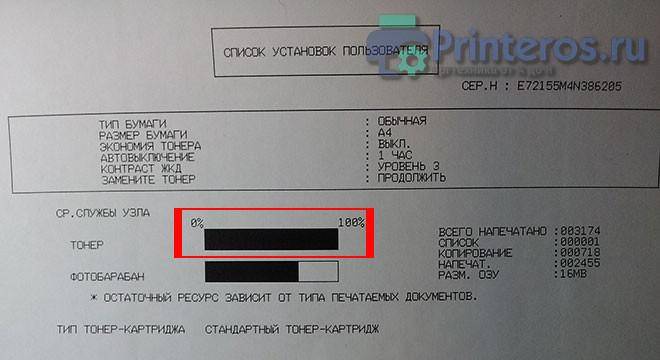
Выделенное значение должно быть равно 100%
Откройте крышку принтера, вытащите оттуда блок с фотовалом и соберите расходный материал устройства. Завершив эту процедуру, вставьте картридж обратно в девайс и произведите пробную печать. Следует добавить, что возможно запустить процесс печати с первого раза у вас не получится. Поэтому в случае необходимости, повторите попытку сброса, выдержав паузу перед отпусканием рычажка примерно в 1 секунду после того, как двигатель оргтехники снова включится.
Смотрите видео по обнулению счетчика тонера на Brother dcp 1512r
Способы сброса
Прежде всего необходимо отметить, что многие представители модельного ряда именитого бренда, представляющего на мировом рынке оргтехники Страну восходящего солнца, имеют схожую конструкцию. При этом многие из них комплектуются картриджами серии TN-1075.

Речь в данном случае идет о том, что в подавляющем большинстве вариантов алгоритм действий при обнулении счетчиков будет одинаковым.
На сегодняшний день существуют 2 способа обойти блокировку периферийных устройств.

Первый вариант ориентирован на многофункциональники и принтеры, оснащенные собственными дисплеями. Во втором случае речь идет об универсальном способе расчиповки, позволяющем скинуть счетчик на ноль и перезапустить офисное оборудование для дальнейшей полноценной эксплуатации.
Программный
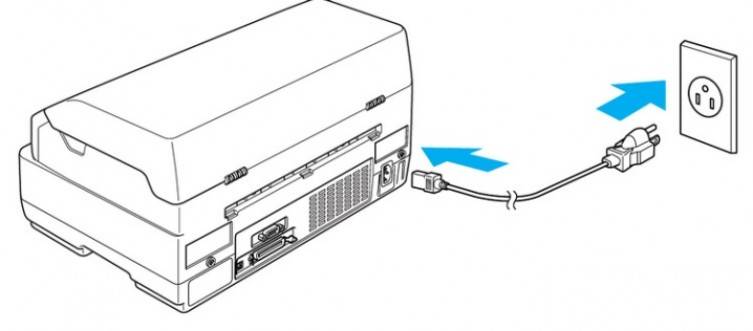
Создатели современного печатного оборудования постоянно расширяют перечень дополнительных функций своих устройств. Он включает в том числе и опцию, позволяющую сбросить счетчик на принтере и МФУ Brother.
Важно учитывать, что речь идет о моделях, имеющих интегрированный дисплей. Владельцам подобных моделей для обнуления счетчика страниц и краски необходимо сделать следующее

Подключить к сети и запустить периферийное устройство
Важно помнить, что пока отображается на экране сообщение «Подождите», никакие действия не предпринимаются
Как настроить принтер для печати по сети
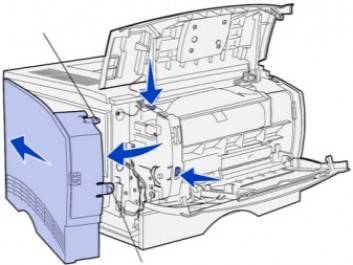
Открыть (снять) боковую крышку, после чего воспользоваться кнопкой «Очистить».
Нажав «Старт», запустить соответствующий процесс после появления запроса, связанного с заменой картриджа. Дождаться, пока на дисплее перестанет отображаться надпись «Подождите» и несколько раз нажать на стрелки «Вверх» и «Вниз». После того как на экране появится «00», потребуется подтвердить свои действия при помощи кнопки «Ok».

На практике программный способ обнуления счетчика и сброса настроек является максимально простым и не требующим существенных временных затрат.
Однако, судя по отзывам пользователей, в некоторых случаях этот вариант решения проблемы оказывается неэффективным.

Альтернативой будет универсальный алгоритм действий, актуальный для всех периферийных устройств, включая те, у которых отсутствует дисплей.
Ручной

Активация картриджа и сброс датчика, отвечающего за подсчет страниц и блокировку устройства, в ручном режиме подходит для всех моделей Brother.
Скачиваем и устанавливаем драйвера для принтера Brother HL-2130R
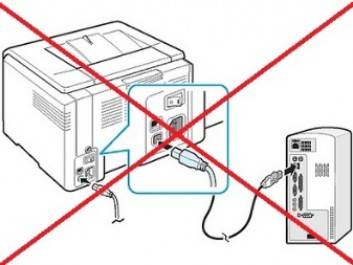
Этот достаточно простой алгоритм предусматривает следующие шаги.
Подключить оборудование к электросети
Важно при этом не подключать принтер или МФУ к ПК или ноутбуку. Также требуется извлечь всю бумагу

Открыть верхнюю крышку и боковую панель. Вытащить барабан из корпуса. Достать его можно, аккуратно потянув на себя. Разделить картридж и барабан, сняв застежки.
Поместить барабанную часть обратно на ее место. Нажать на датчик, который располагается с левой стороны. Доступ к устройству можно получить, просунув руку через лоток для подачи бумаги.

Удерживая в зажатом положении датчик, закрыть крышку принтера (МФУ), дождаться запуска механизмов. На несколько секунд отпустить датчик и снова зажать до того момента, пока печатное устройство не перестанет работать, то есть до момента полной остановки двигателя. Вставить извлеченный ранее картридж в барабанную часть.
Иногда после всех описанных манипуляций техника все равно не обнаруживает расходник или же считает его пустым. В таких ситуациях рекомендуется повторно вынуть картридж и проверить его. После этого его придется заправить или же поменять на рабочий в случае выхода из строя. Все необходимые действия, как правило, можно выполнить самостоятельно.

Важно помнить, что некоторые модели оборудования Brother имеют конструктивные особенности, способные усложнить процесс замены и дальнейшей эксплуатации заправленных картриджей. Необходимо, чтобы все операции были произведены правильно
При наличии малейших сомнений относительно собственных сил и знаний настоятельно рекомендуется обратиться за помощью к специалистам сервисного центра
Необходимо, чтобы все операции были произведены правильно. При наличии малейших сомнений относительно собственных сил и знаний настоятельно рекомендуется обратиться за помощью к специалистам сервисного центра.
Алгоритм обнуления для моделей лазерников HL-2130R, HL-2132R, DCP 7055r и DCP 7057r
Для обнуления счетчика страниц в моделях лазерников HL-2130R (hl 2132R) и DCP 7055r (7057r) также существует 2 способа: программный и аппаратный.
Программный способ обнуления принтера HL-2130R (2132R)
Чтобы сделать программный сброс счетчика в принтере brother, сделайте следующие:
- включите устройство (после включения вы услышите шум привода);
- после исчезновения шума следует открыть крышку, расположенную спереди агрегата;
- отключите аппарат;
- нажмите клавишу“Go” и не отпускайте ее, пока агрегат снова не включится (при этом индикатор “ready” светиться не должен);
- опустите клавишу “Go”;
- снова дважды нажмите клавишу “Go”;
- нажмите на “Go” 5 раз подряд;
- закройте крышку (переднюю).
Теперь индикатор “ready” горит ровным светом. После этих манипуляций и перезагрузки аппарата, лазерник Brother hl 2130r (2132) можно считать обнуленным и готовым к работе.
Программный способ обнуления МФУ DCP 7055r
Чтобы сбросить счетчик программным способом в МФУ dcp 7055r, пройдите по следующим пунктам:
- нажмите на клавишу “Меню”;
- далее следует выбрать “Общие настройки”, после чего нажать на “Ок”;
- на следующем шаге выбираем “Заменить тонер” и снова “Ок”;
- с помощью стрелок на панели управления нужно выбрать “Продолжить” и нажать “Ок”;
- чтобы выйти из этого меню, нажмите “Очистить”;
- обнуление счетчика произошло.
Программный способ обнуления DCP 7057r
Обнуление МФЦ DCP 7057r немного отличается от DCP 7055r:
- включите МФУ и дождитесь, пока механика затихнет;
- после этого следует открыть крышку, расположенную спереди аппарата;
- нажмите на кнопку “Отмена” (“Назад” или “Стоп”);
- нажмите на клавишу “Старт”;
- нажмите кнопку со стрелкой вверх, после чего несколько раз на клавишу со стрелкой вниз, пока вы не увидите на дисплее 2 нуля (00);
- нажмите “Ок”, и переднюю крышку можно закрывать.
В случае, когда эти 2 способа не помогли, то произвести сброс можно через системное меню МФУ.
- Сначала проверьте, чтобы ваше МФУ было выключено.
- Нажмите и удерживайте клавишу “Меню”.
- Включите аппарат, удерживая клавишу.
- После того, как вы увидите мигнувшую надпись на экране аппарата, отпустите клавишу “Меню”.
- Подождите некоторое время, пока на экранчике высветится слово “MAINTENANCE”.
- С помощью клавиш со стрелками нужно найти пункт 81, после чего подтвердить выбор нажатием на “Ок”.
- На экране высветится надпись “RESET DRUM COUNT”. После нажатия на кнопку “Старт”, сообщение поменяется на “RESET LIFE COUNT”. Снова жмем “Старт”.
- С помощью клавиш со стрелками требуется выбрать уже пункт 96 и подтвердить клавишей “Ок”.
- Произведите перезагрузку агрегата. Для этого потребуется его выключить и выключить снова. На этом обнуление счетчика закончено.
Аппаратный способ обнуления
Обнулить МФУ можно и аппаратно. Для этого нужно поступить следующим образом.
- После того, как на дисплее МФУ появилась надпись “Замените тонер”, вытащите картридж из устройства.
На стартовом картридже вы увидите черную заглушку с небольшим упором, который необходимо срезать с помощью ножа.
- На следующем этапе необходимо снять пружину с флажка.
- Пружину выбрасывать не стоит. Вы ее установите, если захотите поменять стартовый картридж на покупной.
- Далее, вставьте картридж в аппарат, отцепите рычажок и спрячьте его (утопите) в корпусе МФУ.
- С помощью спички или отвертки требуется нажать на датчик, расположенный справа, который отвечает за закрытую крышку.
- Когда вы услышите работу механики, нажмите 2 раза на флажок с помощью отвертки. Необходимо нажимать так, чтобы у вас получилось сделать 2 нажатия в течение 4-х секунд. В случае неудачи попытку можно повторить.
- После того, как счетчик будет удачно сброшен, вы увидите надпись на экране (см. фото ниже).
- Теперь нужно распечатать пробную страницу, содержащую информацию о состоянии тонера и фотобарабана. Чтобы сделать это, нажмите на клавишу “Меню”, выберите “Информация об устройстве” и “Установки пользователя”. Подтвердите свой выбор, нажав на клавишу “Старт”.
- Если вы все сделали правильно, произойдет распечатка тестовой страницы.
На этом этапе МФУ можно считать полностью готовым к работе.
Несколько важных советов
- Следует различать понятия фотобарабана и тонера. Первое — это цилиндр синего или зеленого цвета со встроенным счетчиком количества отпечатков. Он может отработать несколько заправок. То есть любые манипуляции по нему проводятся реже. Тонер — это сухой порошок черного цвета. Находится в тубе. Его учет ведется программно. Внимательно посмотрите на текст ошибки, чтобы знать, что именно нужно сбрасывать.
- Обнуления не всегда проходит с первого раза. В некоторых случаях нужно произвести процесс 4–5 раз пока будет положительный результат. После каждой попытки делайте перезагрузку принтера. Просто выключите и включите в розетку.
Как сбросить счетчик тонера в картриджах Brother

Brother TN-2080 / TN-2085 / TN-2090 / TN-2275.
1. Так выглядит «флажок» (см. изображение ниже), который нам необходимо взвести, чтобы сбросить счетчик тонера в принтере. Для этого необходимо открутить 2-3 винта (в зависимости от модели) и снять боковую «щеку», прикрывающую механизм сброса.
2. Снимите две шестерни, закрывающие центральную шестерню. Поверните центральную шестерню в положение показанное на рисунке ниже, так чтобы прямой край центральной ее части был вертикально слева.
3. Установите обратно две шестерни. Правая шестерня должна стоять в положении «лепестком» (выступающий край) вниз как показано на рисунке.
4. Установите боковую панель. В итоге, после сборки картриджа, убедитесь, что выступающий лепесток «флажка» смотрит вниз, а маркерные стрелочки смотрят друг на друга.
Данную процедуру, иногда, приходиться повторить не один раз даже с новым картриджем.
Сброс счетчика тонера через меню аппарата
Инструкция по сбросу счетчика тонера через меню аппарата подходит только для МФУ Brother DCP-7055 / DCP-7057 / DCP-7060 / DCP-7065 / DCP-7070 и MFC-7360 / MFC-7860. Процедуру необходимо выполнять, если «флажок» на картридже не сбросил счетчик тонера в принтере.
- нажмите кнопку «Меню»
- стрелочками выберите «Общие настройки» и нажмите кнопку «ОК»
- выберите стрелочками пункт «Замените тонер» и нажмите кнопку «ОК»
- выберите стрелочками «Продолжить» и нажмите кнопку «ОК»
- для выхода из меню нажимаем кнопку «Очистить».
Сброс счетчика тонера через меню принтера можно выполнить только один раз. В дальнейшем необходимо пользоваться методом сброса счетчика через взведение «флажка» на картридже.
Brother TN-1075
(Brother HL 1110R / 1112R, Brother DCP 1510R / 1512R, Brother MFC 1810R / 1812R)
1.Откройте крышку принтера, за которой установлен картридж.
2. Достаньте из принтера тонер-картридж,
оставив в аппарате только барабанную часть (Drum unit).
3. Нажмите пальцем руки на датчик сброса находящийся в принтере. Датчик сброса находится в принтере с левой стороны, достать его можно через входной лоток, предварительно удалив из него всю бумагу.
4. Закройте крышку принтера.
5. Удерживайте датчик до запуска двигателя принтера.
6. После запуска двигателя отпустите датчик, и спустя 1,5-2 секунды (не более!) нажмите его вновь и удерживайте до полной остановки двигателя.
7. Ждите до выхода принтера в состояние готовности.
8. Установите обратно тонер-картридж в фотобарабанную часть.
Brother TN-2075, TN-2135, TN-2175
1. Вставить картридж в принтер и включить с открытой крышкой.
2. Нажать на рычаг флажка, как показано на рис.2.
рис.2
3. При нажатом датчике флажка нажать второй датчик – датчик закрытости крышки рис.3.
рис.3
4. Через несколько секунд принтер начнет прокручивание картриджа ( Вы это услышите). Как только это произойдет, отожмите датчик флажка, но не трогайте датчик крышки.
5. Дождитесь, пока принтер выйдет на готовность.
6. Отожмите датчик крышки, закройте крышку.
Принтер готов к работе.
Инструкция для МФУ:
1.Выключите питание, вставьте картриджи, оставьте открытой крышку.
2. Отсоедините рычаг 1 от крышки и вставьте его внутрь МФУ рис.4.
рис.4
3. Нажмите отверткой датчик 2 и датчик 3 рис.4. (2 – датчик нового картриджа, 3 – датчик закрытости крышки)
4. При нажатых 2 и 3 ждете пока МФУ начинает крутиться внутри. Сначала Вы услышите слабый шум вентилятора. И через некоторое время – существенно более сильный шум прокрутки механизма.
5. Через 1 секунду после того, как МФУ начал прокручиваться внутри, отжать датчик 2, но не отжимать 3.
6. После того, как МФУ перестанет крутиться, отжать 3, прикрепить рычаг 1 обратно и закрыть крышку.
МФУ готов к работе.
Для МФУ сброс всех счетчиков, включая счетчик тонер-картриджа и счетчик драм-картриджа:
- Выключаем устройство.
- Зажимаем кнопку “Menu/Set” и включаем аппарат.
- Аппарат загружается в сервисном режиме.
- Вводим “81”.
- Получаем сообщение “Reset drum count”.
- Нажимаем “Start”.
- Появляется сообщение “Reset life count”.
- Снова нажимаем “Start”.
- Выходим из сервисного режима набрав “96”, либо “98”, либо “99”.
- Выключаем аппарат, включаем.
Способ 1:
Самый простой и наиболее грамотный вариант: обратитесь в нашу мастерскую и мы решим вашу проблему недорого и без нервотрепки ????
Способ 2:
- Удерживая клавишу питания, выключаем принтер.
- С помощью клавиши «Меню», включаем аппарат. Дождитесь записи «MAINTENANCE» на мониторе. Вам доступно сервисное меню.
- Выбираем пункт 84, нажимаем клавишу «ОК»
- На экране должна появиться надпись «PROCESS CHECK» — нажимаем «ОК»
- Далее появится надпись«PLZ POWER OFF/ON», выключаем аппарат.
- Включите принтер, должна появиться надпись «PROCESS CHECK» на экране. Используя клавиши стрелок, находим «RESET TONER COUNT» и «RESET DRUM COUNT» — на каждом из них жмем «ОК».
- Повторите действия пунктов 1, 2 и 3.
- Откройте в меню «PROCESS CHECK», найдите пункт «CHECKER MODE OFF» , нажмите «ОК».
- После того, как появится надпись «PLZ POWER OFF/ON», перезагружаем устройство.
Способ 3:
1. Извлеките картридж.
2. Разделите картридж на 2 части: Drum (часть с фотобарабаном) и тонер-картридж (Toner).
Drum — часть с фотобарабаном
3. Вставьте в устройство ДРАМ картридж.
4. Зажмите наполовину рычаг «2», чтобы аппарат обнаружил тонер-картридж, который на самом деле отсутствует.
Рычаг «2»
5. Зажмите датчик открытия / закрытия крышки (рычаг «3»). Принтер начнет работать, вы услышите характерный звук. Звучание будет усиливаться.
6. Самый важный пункт. Имитируйте нажатие нажатие кулачков тонер-картриджа на рычаг «2», как если бы белый барабан крутился против часовой стрелки. Интервал между этими нажатиями примерно 1 сек.
Белый барабан должен крутиться против часовой стрелки
7. Принтер запустил тест механики, что нужно делать вам:
- 1-я секунда — жмем рычаг «2» до конца
- 2-я секунда — отпускаем
- 3-я секунда — нажимаем
- 4-я секунда — отпускаем
- 5-я секунда — нажимаем и держим, пока принтер не придет в готовность.
8. Если принтер все еще пишет «Нет тонера. Замените картридж», вернитесь к пункту 4 и проделайте этапы запуска заново.
9. Если принтер пришел в готовность и вывел на экран сообщение «Копия 100%», вы все сделали правильно. Теперь можно достать драм картридж, и вставить оба картриджа в принтер.
Указанные выше методы можно применять почти во всех принтерах Brother с картриджами TN-2275 и подобными, с круглым 3-х или 2-х кулачковым барабанчиком.







